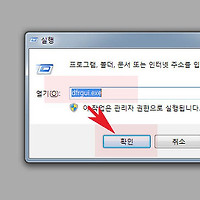익스플로러 32비트 실행 및 경로 알아보기
안녕하세요.오늘은 익스플로러 32비트버전에 대해서 알아보겠습니다.
익스플로러는 32비트와 64비트가 있으며, 64비트버전의 경우 보안성이 좋지만 액티브x와 충돌할 가능성이 높은 제품입니다.
만약 보안프로그램 재설치나 오류가 나올경우 윈도우 32비트로 실행하시면 해결될수도 있습니다.
그럼 인터넷 익스플로러 32비트 실행방법에 대해서 설명하도록 하겠습니다.
1. 윈도우7 스티커메모 - 바탕화면 포스트잇
2. 윈도우 7,8,xp 파일 확장자 보는방법 및 숨기기
3. 윈도우7 탐색기 파일확장자 표시 및 보이게하는 방법
4. 인터넷 윈도우 dll 오류 에러 쉬운 해결방법
1. 익스플로러의 버전을 확인하는 방법은 익스플로러를 실행한후 키보드단축키 alt키를 한번눌러주세요.
그럼 상단에 메뉴가 나오는데 도움말 메뉴를 선택후 Internet Explorer 정보를 클릭합니다.

2. 익스플로러 정보창이 나오면 현재버전 9.0.8112가 보이는데 우측에 아무것도 없을시 32비트버전입니다.
3. 64비트인경우에는 익스플로러 버전옆에 64bit Edition이라고 나오게 됩니다.

4.32비트버전을 실행하고싶을경우에는 윈도우7 기준으로 C:\Program Files (x86)\Internet Explorer\iexplore.exe 경로로 이동해 실행해주시면되겠습니다.

5. 64비트 버전으로 실행할경우에는 C:\Program Files \Internet Explorer\iexplore.exe의 파일을 실행해주세요.
6. 매번 폴더로 이동하기 불편하므로 iexplore.exe를 선택후 마우스 우측버튼을 눌러 바로가기 만들기를 클릭합니다.
그럼 바로가기 아이콘이 생성되며 해당아이콘을 바탕화면등에 이동해 사용해주시면 되겠습니다.
64비트버전의 경우 보안성이 좋지만 액티브x충돌이 많은 단점이 있습니다.
은행이나 쇼핑몰 결제시 액티브x를 재설치하라는 메시지가 계속 보일경우에는 이런문제일수 있습니다.
이상으로 익스플로러 32비트 실행 및 경로 알아보기을 마치겠습니다.
'컴퓨터팁 > 윈도우' 카테고리의 다른 글
| 컴퓨터 예약종료 아이콘 만들기 쉬운방법 (0) | 2016.02.12 |
|---|---|
| 모니터 글자 확대 윈도우 돋보기 실행 및 사용방법 (0) | 2016.02.10 |
| 윈도우10 예약 무료업그레이드 취소방법 알아보기 (0) | 2016.02.06 |
| 윈도우7 화면캡처 설치없이 이용하는 방법 (0) | 2016.02.05 |
| 윈도우7 디스크 조각모음 자동실행 설정 및 해제하는 방법 (0) | 2016.02.03 |
| 윈도우7 효과음 경고음 소리 끄기 끄는방법 (0) | 2016.02.01 |
| 윈도우7 텔넷 접속 및 명령어 사용방법 (0) | 2016.01.31 |
| 윈도우7 로그인 암호 비밀번호 해제 없애기 바로해결방법 (0) | 2016.01.31 |
| CPU 하드 사용률 작업관리자 리소스모니터 이용 확인방법 (0) | 2016.01.28 |
| 윈도우 폴더색상 변경하는 방법 알아보기 (0) | 2016.01.22 |